Si vous êtes un habitué de YouTube, vous appréciez sûrement les suggestions de nouvelles chaînes ou les alertes qui vous informent quand votre créateur de contenu favori publie une nouvelle vidéo. Si ces alertes vous importunent, il est possible de les désactiver facilement sur vos appareils iPhone, iPad, et Android.
Comment gérer les notifications YouTube sur iPhone et iPad
Bien qu’il soit possible de désactiver toutes les notifications de l’application YouTube via les paramètres de votre iPhone ou iPad, l’application YouTube offre une gestion beaucoup plus fine. Vous pouvez choisir exactement quelles notifications recevoir et lesquelles ignorer.
Pour commencer, lancez l’application YouTube, puis touchez l’icône de votre compte, située en haut à droite de l’écran, afin d’ouvrir le menu de votre compte.
Dans le menu Compte, sélectionnez l’option « Paramètres ».
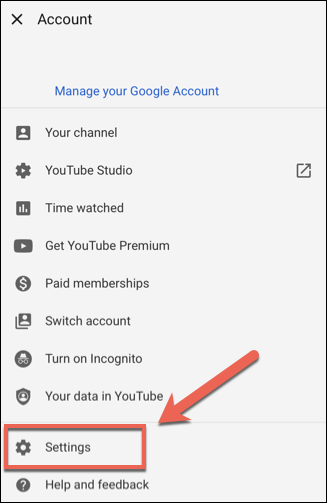
Dans le menu Paramètres, touchez « Notifications » pour accéder à la liste des types de notifications que YouTube peut envoyer sur votre appareil.
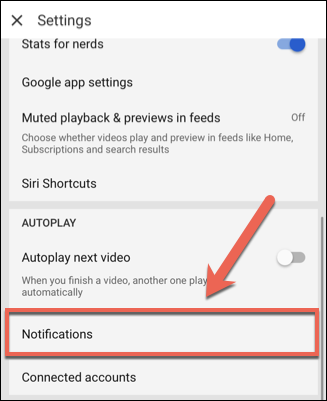
Vous verrez une série d’interrupteurs à bascule. Les interrupteurs en bleu indiquent que la notification correspondante est activée, tandis que les interrupteurs en gris signalent qu’elle est désactivée. Appuyez sur l’interrupteur à côté de chaque type de notification pour l’activer ou la désactiver selon vos préférences.
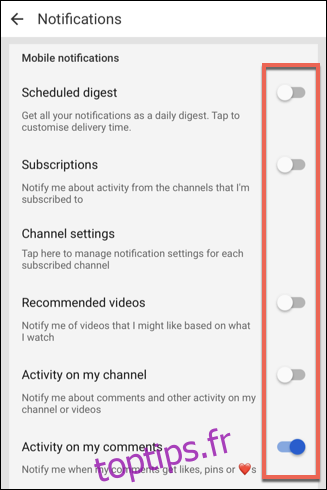
Si vous préférez recevoir un récapitulatif de vos notifications une seule fois par jour, activez l’option « Récapitulatif programmé » en haut de la liste. Une fois activée, vous devrez appuyer sur le nom de l’option pour définir l’heure à laquelle vous souhaitez recevoir ce récapitulatif.
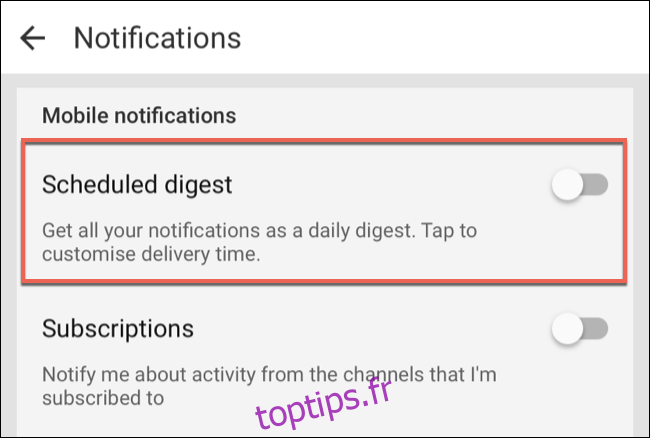
Une fois vos modifications effectuées, les paramètres seront appliqués automatiquement. Appuyez sur la flèche de retour pour revenir à l’interface principale de YouTube.
Comment ajuster les notifications YouTube sur Android
Tout comme sur iPhone et iPad, l’application YouTube sur Android vous notifie lorsque les chaînes que vous suivez publient de nouvelles vidéos. Elle vous alerte également des recommandations vidéo, des réponses à vos commentaires et d’autres types d’événements.
Vous pouvez désactiver toutes les notifications de YouTube via le menu Paramètres de votre appareil Android, mais cette action aura un impact sur toutes les notifications de l’application. Pour une gestion plus précise, suivez les étapes ci-dessous.
Si vous souhaitez désactiver certaines notifications de YouTube tout en conservant les autres, ouvrez l’application YouTube. Touchez ensuite l’icône de votre compte située en haut à droite de l’écran afin d’ouvrir le menu.
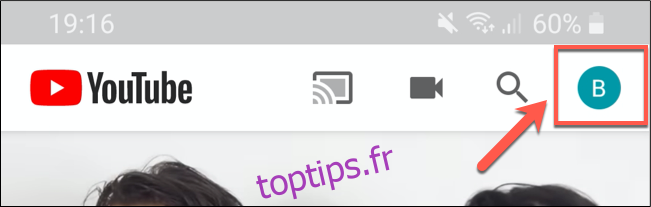
Dans le menu, faites défiler vers le bas et sélectionnez « Paramètres ».
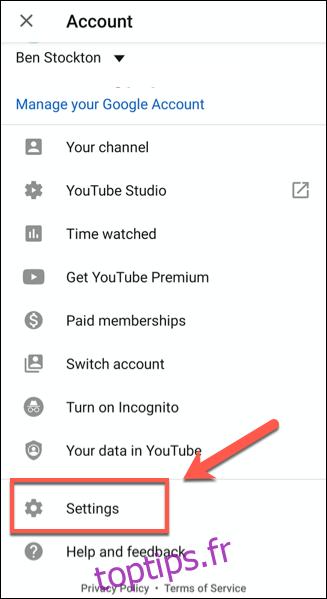
Dans le menu « Paramètres », faites défiler l’écran et sélectionnez « Notifications » pour accéder aux options de gestion des notifications YouTube.
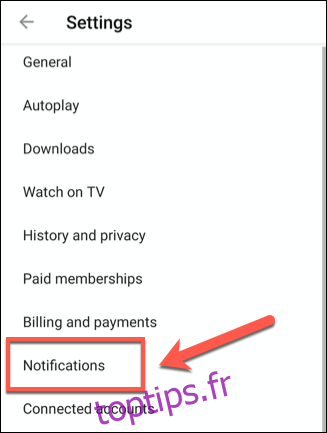
Vous verrez une liste des différentes catégories de notifications. Vous pouvez appuyer sur l’interrupteur à bascule à côté de chaque catégorie pour activer ou désactiver les notifications correspondantes.
Si vous souhaitez recevoir un récapitulatif de vos notifications à une heure spécifique chaque jour, activez l’interrupteur à côté de « Récapitulatif programmé ».
Par défaut, le récapitulatif des notifications est programmé à 19h. Vous pouvez modifier cette heure en appuyant sur cette option.
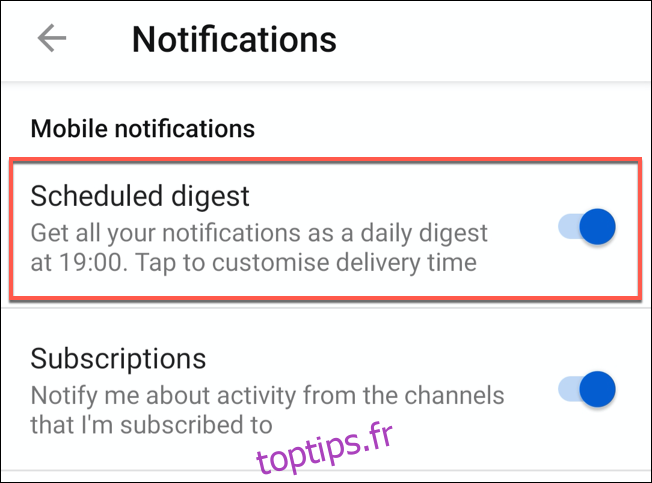
Les autres options de notifications sont pré-définies, il vous suffit de les activer ou de les désactiver selon vos besoins. Appuyez sur l’interrupteur correspondant pour modifier son état.
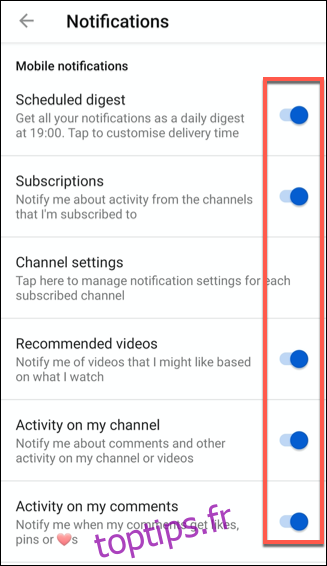
Si vous souhaitez désactiver toutes les notifications, assurez-vous que tous les interrupteurs sont en position désactivée (gris) et non en position activée (bleu).
Toutes les modifications apportées à vos notifications sont enregistrées automatiquement.